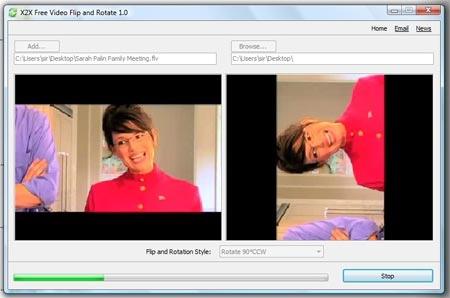개인용 컴퓨터와 게임 콘솔의 주요 차이점은 프로세서의 성능이나 메모리 양이 전혀 아닙니다. 주요 장점은 다양성입니다.

인터넷에서 답을 찾아봐도비디오에서 사진을 만드는 방법에 대한 질문은 처음에는 작동하지 않을 수 있습니다. 역동작은 충분히 자세히 설명되어 있지만 비디오 스트림에서 정적 이미지를 만드는 방법은 완전히 이해할 수 없습니다.
분명히, 이러한 불공정은 제거되어야 합니다. 이 기사에서는 비디오에서 사진을 만드는 방법에 대해서만 설명합니다.
불분명한 필요성
놀랍게도, 포럼에서 "사진으로 비디오 만들기"라는 주제를 만들면 묻는 질문 중 하나가 "왜"입니다. 과연, 어떤 필요가 있을 수 있습니까?
간단 해.친구 나 친척과 공유하려는 비디오 만 사용할 수 있습니다. 액세스 속도가 느리거나 메가바이트당 결제 시 대용량을 보내는 것이 항상 현명한 것은 아닙니다. 동영상에서 사진을 찍는 방법을 안다면 좋아하는 사진만 업로드할 수 있습니다.

웹사이트에 자료를 게시할 때 웹마스터는 종종 독특한 사진을 얻어야 하는 필요성에 직면합니다. 가장 좋은 방법 중 하나는 비디오 스트림에서 스크린샷을 찍는 것입니다.
사용 사례 목록은 계속됩니다.
소매를 걷어 올리다 ...
인터넷에서 제공되는 방법은 불필요하게 복잡합니다. 윈도우 운영체제에 내장된 클립보드에 화면 내용을 복사하는 기능을 사용하는 것을 권장합니다.
이렇게 하려면 전체 화면 모드에서 좋아하는 플레이어에서 비디오 재생을 시작해야 합니다. 그런 다음 일시 중지하여 원하는 지점에서 동영상을 중지해야 합니다.

이제이 디지털 사본에서 얻을 필요가 있습니다.파일. 이렇게 하려면 내장 그래픽 편집기인 그림판을 사용할 수 있습니다. 매우 간단하지만이 작업에 성공적으로 대처합니다. Win + R 조합("시작 - 실행"을 통해 가능)을 누르고 줄에 mspaint를 입력합니다. 편집기가 시작됩니다. 남은 것은 이미지를 삽입하고 저장하는 것입니다. Shift + Insert 조합을 누르면 캡처된 스크린샷이 나타납니다. 이제 저장해야 합니다. 이렇게하려면 Ctrl + S 버튼을 누르고 파일 이름, 저장 경로, 원하는 확장명을 지정하십시오 (대부분의 경우 JPG가보다 보편적 인 형식으로 충분합니다). 간단합니다. 이런 식으로 사진을 무제한으로 찍을 수 있습니다.